“各位同仁们,我想给我的笔记本设置隐藏分区,请问,如何隐藏硬盘分区?隐藏分区过后我还可以直接访问分区里的文件吗?隐藏分区会对我分区里的数据有影响吗?会不会损失数据啊?有没有了解这方面的知识?希望能发个隐藏硬盘分区的教程,谢谢!”
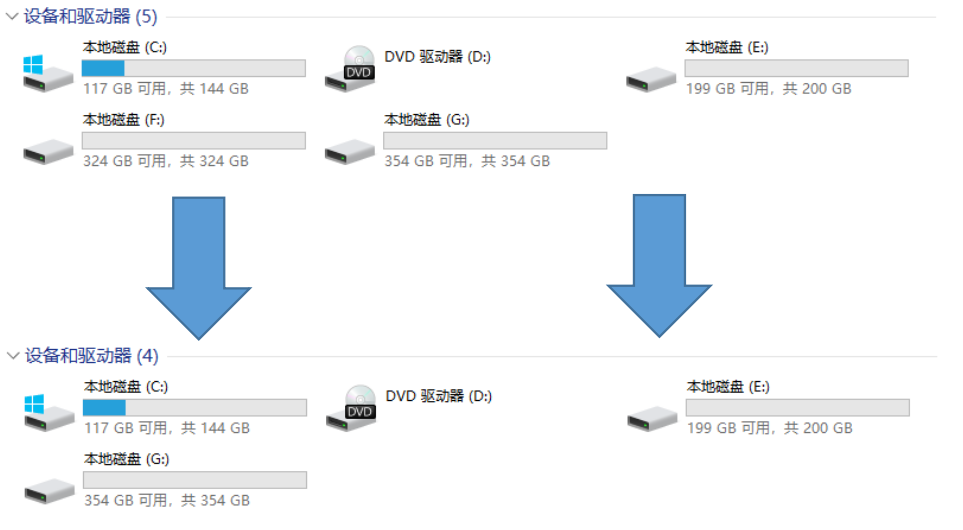
无论是个人还是公司的电脑我们都会储存一些重要的数据,有些甚至还是涉及个人隐私或公司的商业机密。为了更好地保护电脑磁盘中的重要资料,部分用户希望能将硬盘分区隐藏起来。那么怎么隐藏硬盘分区呢?继续阅读本文了解详细解决方法?
电脑怎么隐藏硬盘分区?
本文介绍了4种方法教你轻松隐藏硬盘分区,方法1,2,3都是通过删除盘符来达到隐藏硬盘分区的目的,并且隐藏过后不能访问隐藏的分区。方法4是通过修改注册表文件的方式来隐藏硬盘分区,只能表面隐藏分区,实际上在文件资源管理器的地址栏输入你隐藏的分区的盘符如“E:\”即可访问。
方法1. 磁盘管理隐藏硬盘分区
1. 按下组合键“Win+R”,输入“diskmgmt.msc”后按“回车”打开磁盘管理。
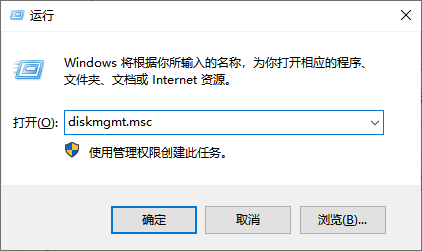
2. 在弹出的磁盘管理窗口中,右键单击想要隐藏的分区,选择“更改驱动器号和路径”。
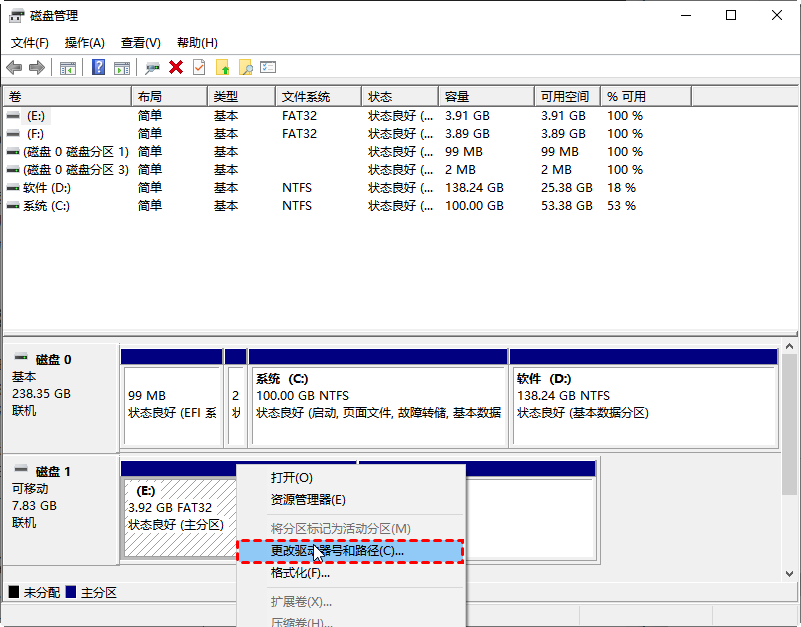
3. 在更改驱动器号和路径的窗口中,选择“删除”。
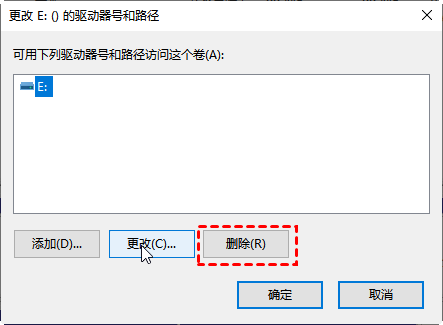
4. 在弹出的确认窗口中选择“是”即可。
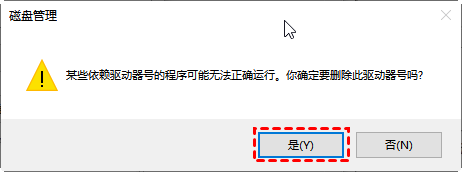
若想显示隐藏分区,在更改驱动器号和路径的窗口中添加盘符即可。
方法2. 分区助手隐藏硬盘分区
你还可以使用专业免费的磁盘管理软件--傲梅分区助手帮助你隐藏硬盘分区。它的“隐藏分区”功能可以帮助你轻松将分区隐藏起来。界面简洁易懂,电脑小白和大神都可以轻松操作,专为Windows用户设计。
赶紧到下载中心或点击下方按钮下载安装傲梅分区助手吧!
1. 下载安装启动傲梅分区助手,点击需要隐藏的分区,然后选择左侧的“隐藏分区”。
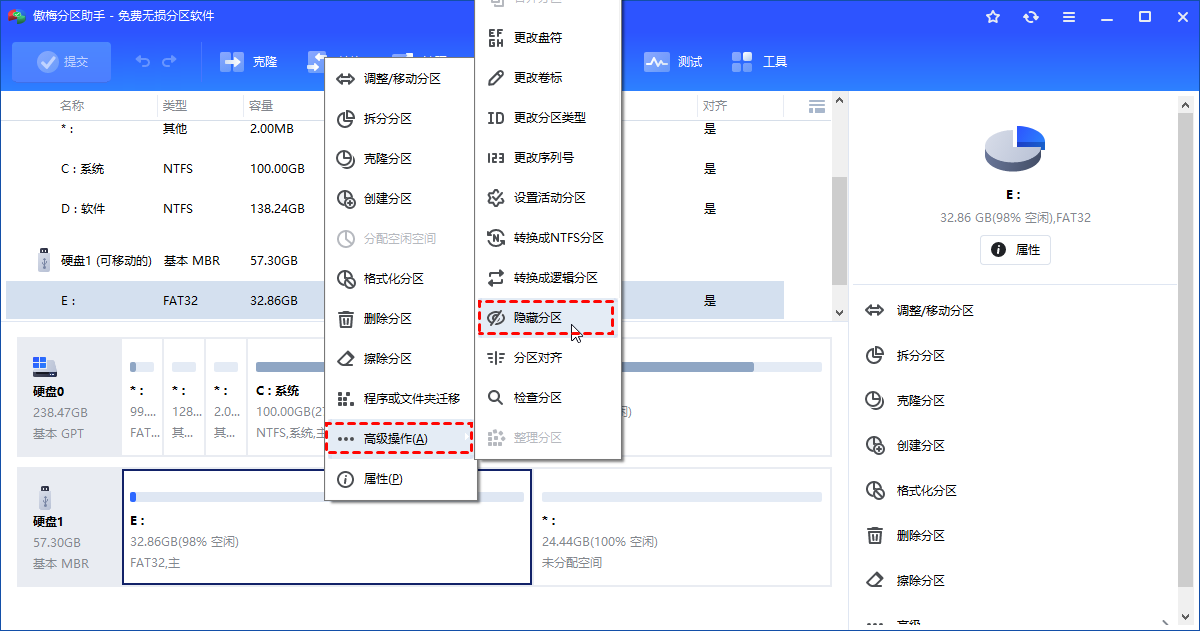
2. 阅读弹出的确认信息,然后点击“确认”。
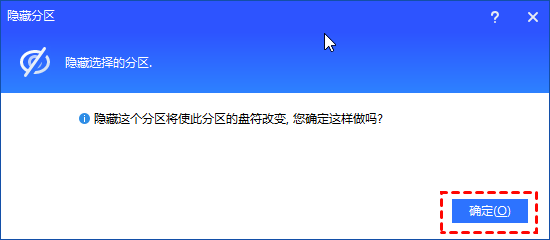
3. 返回主界面,点击“提交”查看预览,确认无误后点击“执行”即可隐藏硬盘分区。
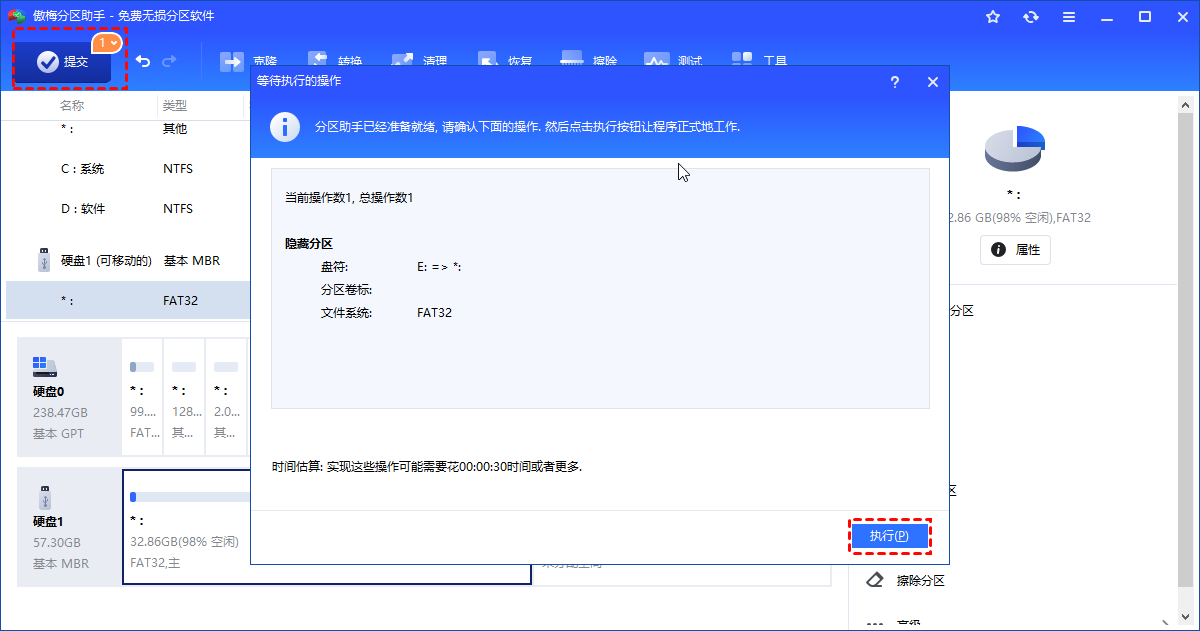
若想显示隐藏分区,在分区助手主界面,点击隐藏分区,然后选择左侧的“显示分区”即可。
方法3. 命令提示符隐藏硬盘分区
1. 按下组合键“Win+R”,输入“cmd”后按“回车”打开命令提示符。
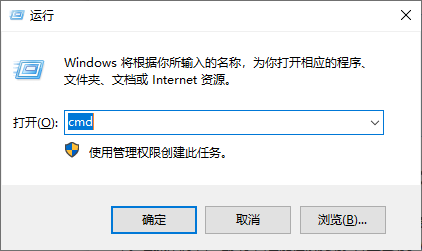
2. 依次输入以下命令并按“回车”。
✬ diskpart : 进入diskpart。
✬ list volume : 查看电脑中的所有磁盘分区。
✬ select volume=5 : 选中卷5。
✬ remove letter=E : 删除卷5的盘符。
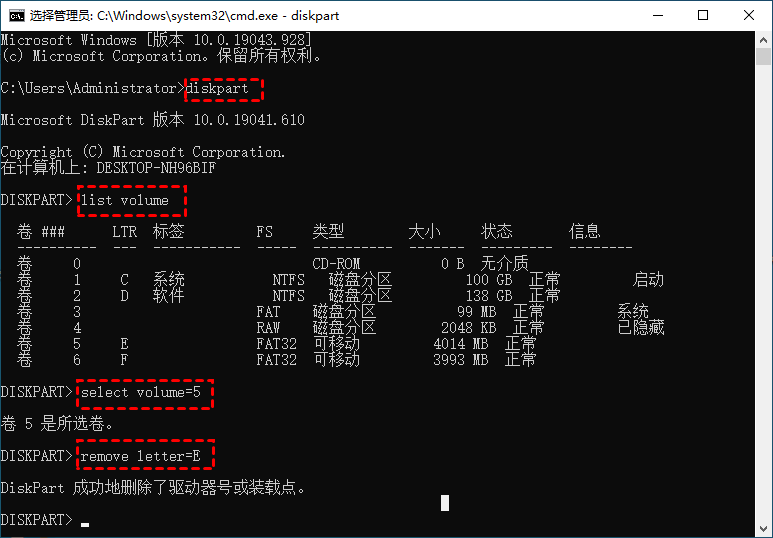
若想显示隐藏分区,在命令提示符中,依次输入以上的前3条命令,然后输入“assign letter=E”命令给选中的卷分配盘符,其中“E”为新盘符。
方法4. 修改注册表隐藏硬盘分区
1. 按下组合键“Win+R”,输入“regedit”后按“回车”打开注册表编辑器。
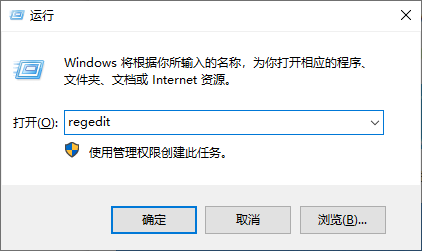
2. 依次打开:HKEY_LOCAL_MACHINE\SOFTWARE\Microsoft\Windows\CurrentVersion\Policies\Explorer;在窗口右侧的空白处点击鼠标右键,选择新建 > 新建DWORD(32位)值。
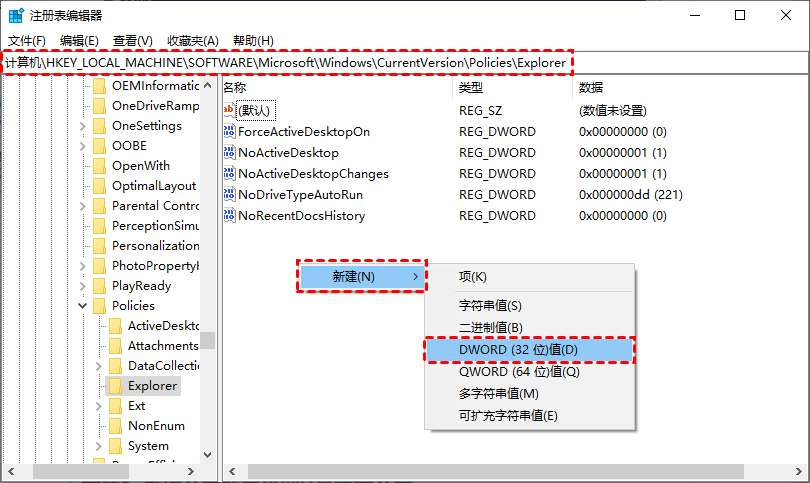
3. 将的新建DWORD(32位)值命名为“NoDrives”。
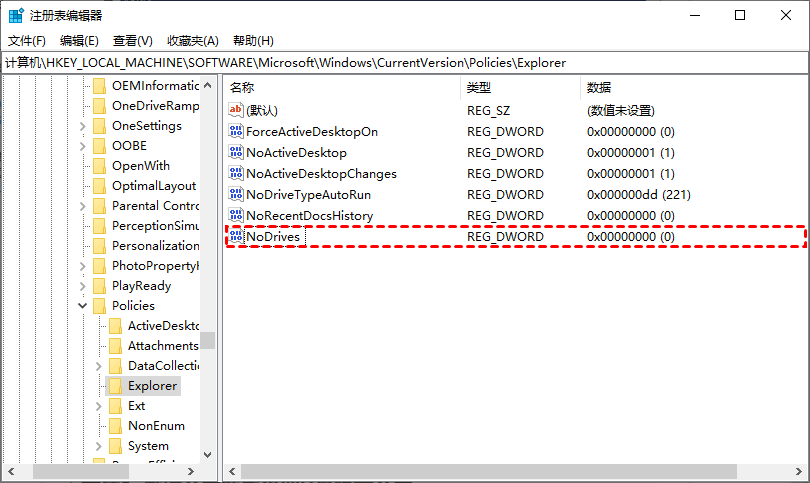
4. 双击刚刚新建的NoDrives,勾选基数为“十进制”,再将该值的数值数据设置为“16”,然后点击“确认”。重启电脑后,打开“此电脑”,E盘已经隐藏了。
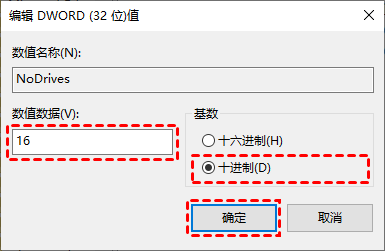
✍ 注意:在基数为十进制时,隐藏A盘为值[1],隐藏B盘为A盘的一倍即[2],隐藏C盘为B盘的一倍即[4],如此类推即可。
若想显示隐藏分区,可以双击NoDrives文件,把其中的值改为00000000八个零,即可显示全部隐藏分区。
如何隐藏硬盘分区?以上就是4种简单的解决方法。你可以在阅读本文过后选择一种适合自己的方法进行操作。方法3和方法4对电脑小白来讲有难度,一但出错难以挽回。推荐使用傲梅分区助手隐藏分区,它界面简洁易懂,3步即可轻松隐藏分区。
除此之外,傲梅分区助手还有很多有趣实用的功能,比如制作启动U盘、转换FAT32与NTFS文件系统、硬盘对拷、扩大C盘等,赶紧下载试一试吧!
